I 9 migliori modi per riparare il telefono Android continua a riavviarsi
Varie / / April 02, 2023
Sebbene Google abbia migliorato la stabilità complessiva di Android, a volte il tuo telefono potrebbe bloccarsi in modo casuale e non ne sarai all'oscuro. Dopo un importante aggiornamento o appena fuori dal nulla, quando il tuo telefono Android continua a riavviarsi, è frustrante. Fortunatamente ci sono modi per risolvere questo problema con il tuo telefono Android.

Ci sono diversi fattori che portano al telefono Android che continua a riavviare il problema. Non puoi individuarlo in un fattore specifico. Iniziamo.
1. Controlla la memoria del dispositivo
Il tuo telefono Android necessita di spazio di archiviazione sufficiente per funzionare normalmente. Ti consigliamo di mantenere almeno 2 GB-3 GB di spazio di archiviazione gratuito sul telefono. Seguire i passaggi seguenti per controllare la memoria interna.
Passo 1: Apri Impostazioni sul tuo telefono Android.
Passo 2: Seleziona il menu Archiviazione.

Passaggio 3: Controlla l'analisi dettagliata dello spazio di archiviazione e lo spazio libero sul tuo telefono.

Se stai esaurendo lo spazio di archiviazione, seleziona "Libera spazio" per aprire l'app File. Segui i suggerimenti nell'app File e rimuovi i media non necessari sul tuo telefono.

2. Controlla il tuo telefono Android in modalità provvisoria
Solo le app native vengono eseguite in modalità provvisoria di Android, che ti aiuta a determinare se un'app installata di recente provoca riavvii casuali del sistema.
Nota: I passaggi per abilitare la modalità provvisoria differiscono da un produttore di dispositivi all'altro. Prenderemo come esempio Google Pixel.
Passo 1: Continua a premere i pulsanti di accensione e aumento del volume per un po 'di tempo.
Passo 2: Premi a lungo il pulsante Riavvia dal menu a comparsa.

Passaggio 3: Il telefono mostrerà un prompt "Riavvia in modalità provvisoria". Conferma la tua decisione.

Se il tuo telefono smette di riavviarsi ora, conferma il problema con una delle app installate. Controlla la sezione successiva per rimuovere tali app.
3. Rimuovi le app problematiche
Un'app Android vecchia e difettosa potrebbe portare a frequenti arresti anomali dell'app e riavvii del sistema. È necessario identificare tali app attive utilizzando la modalità provvisoria e disinstallarle sul telefono.
Passo 1: Scorri verso l'alto dalla schermata iniziale per aprire il menu del cassetto delle app.
Passo 2: Tocca a lungo l'icona di un'app e apri il menu delle informazioni sull'app.

Passaggio 3: Seleziona "Disinstalla" e conferma la tua decisione.

Ripeti lo stesso per tutte queste app.
4. Svuota la cache dell'app
Le app Android raccolgono la cache delle app in background. È una pratica normale e vantaggiosa per l'utente finale. Ma a volte raccolgono troppa cache corrotta in background. Seguire i passaggi seguenti per trovare e svuotare la cache da tali app.
Passo 1: Apri il menu Archiviazione in Impostazioni Android (fai riferimento ai passaggi precedenti).
Passo 2: Seleziona App.

Passaggio 3: Dai un'occhiata alle app e allo spazio di archiviazione installati.
Passaggio 4: Di solito, l'archiviazione delle app non supera 1 GB. Se noti una dimensione dell'app insolitamente grande, conferma l'elevata cache raccolta da essa.

Passaggio 5: Apri tali app, conferma le grandi dimensioni della cache e premi il pulsante Cancella cache in alto.

5. Aggiorna tutte le app
Le app Android obsolete sul tuo telefono potrebbero causare arresti anomali del sistema. Gli sviluppatori di app rilasciano spesso aggiornamenti per aggiungere nuove funzionalità e correzioni di bug. È una buona idea mantenere aggiornate le app sul tuo telefono Android.
Passo 1: Apri Google Play Store sul tuo telefono Android.
Passo 2: Tocca la tua immagine del profilo circolare (o le iniziali) nell'angolo in alto a destra.

Passaggio 3: Apri Gestisci app e dispositivi.

Passaggio 4: Seleziona Aggiorna tutto.

Vai alle impostazioni del Google Play Store per aggiornare automaticamente le app tramite Wi-Fi o dati mobili.
Passo 1: Apri il menu del profilo in Google Play Store e seleziona Impostazioni.

Passo 2: Espandi "Preferenze di rete".
Passaggio 3: Seleziona Aggiorna automaticamente app e tocca un pulsante di opzione accanto a "Solo tramite Wi-Fi".

6. Installa la patch di sicurezza Android
Sebbene gli OEM Android siano lenti a rilasciare i principali aggiornamenti del sistema operativo, spesso (una volta al mese per i modelli di punta) inviano patch di sicurezza Android con correzioni di bug. La società potrebbe aver risolto il problema di riavvio del telefono con una patch di sicurezza. È necessario installare lo stesso tramite il menu Impostazioni.
Passo 1: Apri Impostazioni sul tuo telefono Android.
Passo 2: Scorri fino a Sistema.

Passaggio 3: Tocca Aggiornamento sistema.
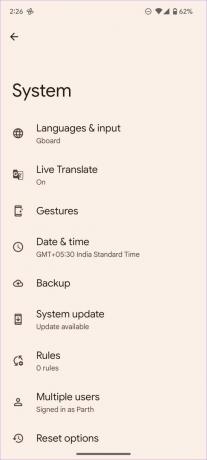
Scarica e installa l'ultima patch di sicurezza Android.
7. Rimuovere un dispositivo esterno
Se hai collegato un dispositivo esterno come un disco rigido o una pen drive al tuo Android, dovresti rimuoverlo. Il tuo dispositivo esterno potrebbe essere infetto da file dannosi e fasulli e potrebbe causare il riavvio costante del tuo telefono Android.
8. Resettare tutte le impostazioni
Una regolazione errata delle impostazioni può causare il riavvio del sistema. Sebbene sia difficile armeggiare con ogni impostazione del telefono, puoi inserire il software del telefono in stato di fabbrica: imposta tutto come predefinito dal giorno in cui hai estratto il telefono Android dalla confezione.
Passo 1: Apri Impostazioni sul telefono.
Passo 2: Scorri fino a Sistema e seleziona Ripristina opzioni.


Passaggio 3: Tocca Ripristina Wi-Fi, cellulare e Bluetooth e conferma la tua decisione dal seguente menu.

9. Ripristino delle impostazioni di fabbrica
Se nessuno dei trucchi funziona per te, è il momento di cancellare i dati sul tuo telefono e ricominciare completamente da zero.
Passo 1: Apri le opzioni di ripristino nelle impostazioni di Android (fai riferimento ai passaggi precedenti).

Passo 2: Seleziona "Cancella tutti i dati".

Passaggio 3: Inserisci il PIN del tuo dispositivo e conferma la tua decisione.
Metti fine ai riavvii del dispositivo
Quando il tuo telefono Android continua a riavviarsi in modo casuale, potrebbe lasciarti con un flusso di lavoro interrotto. Prova le soluzioni sopra menzionate e facci sapere quale ti ha aiutato a risolvere il problema. Condividi le tue scoperte nei commenti qui sotto.
Ultimo aggiornamento il 19 settembre 2022
L'articolo di cui sopra può contenere link di affiliazione che aiutano a supportare Guiding Tech. Tuttavia, ciò non pregiudica la nostra integrità editoriale. Il contenuto rimane imparziale e autentico.
Scritto da
Parth Shah
Parth ha precedentemente lavorato presso EOTO.tech coprendo notizie tecnologiche. Attualmente lavora come freelance presso Guiding Tech scrivendo di confronto tra app, tutorial, suggerimenti e trucchi software e si tuffa in profondità nelle piattaforme iOS, Android, macOS e Windows.



